![]() Dessa funktioner är endast tillgängliga i programkonfigurationerna Standard och Professional.
Dessa funktioner är endast tillgängliga i programkonfigurationerna Standard och Professional.
![]() Här har vi redan lärt oss hur man använder
Här har vi redan lärt oss hur man använder ![]() villkorlig formatering med bakgrundsfärg.
villkorlig formatering med bakgrundsfärg.
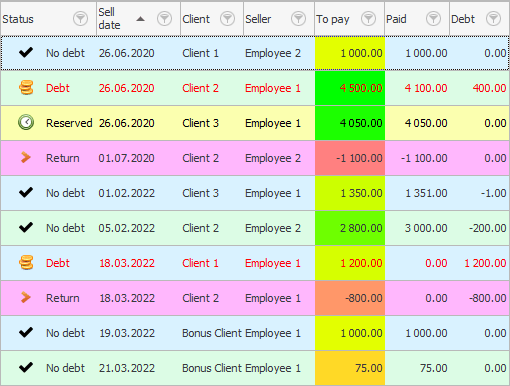
Och låt oss nu gå in i modulen "Försäljning" ändra typsnittet för de beställningar som har en skuld. Då glömmer de anställda definitivt inte bort att ta ut en avgift. Vi går till laget vi redan känner "Villkorlig formatering" .
![]() Läs gärna varför du inte kommer att kunna läsa instruktionerna parallellt och arbeta i fönstret som dyker upp.
Läs gärna varför du inte kommer att kunna läsa instruktionerna parallellt och arbeta i fönstret som dyker upp.
Även om vi redan har ett villkor för att markera värdena i tabellen, klicka på knappen ' Ny ' för att lägga till ett nytt villkor. I det här exemplet visar vi dig hur flera regler för villkorlig formatering kan kombineras.
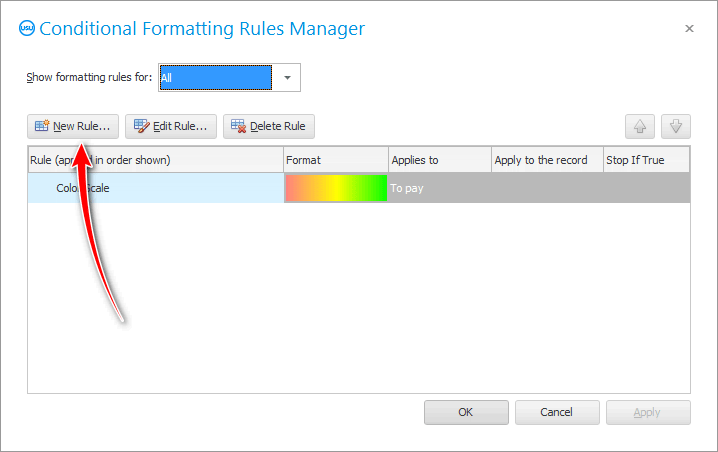
I fönstret som visas väljer du specialeffekten " Formatera endast celler som innehåller ". Välj sedan jämförelsetecknet " Större än ". Ställ in värdet på ' 0 '. Villkoret kommer att vara: ' värdet är större än noll '. Och i slutändan återstår det bara att ställa in typsnittet för sådana värden genom att klicka på knappen " Format ".
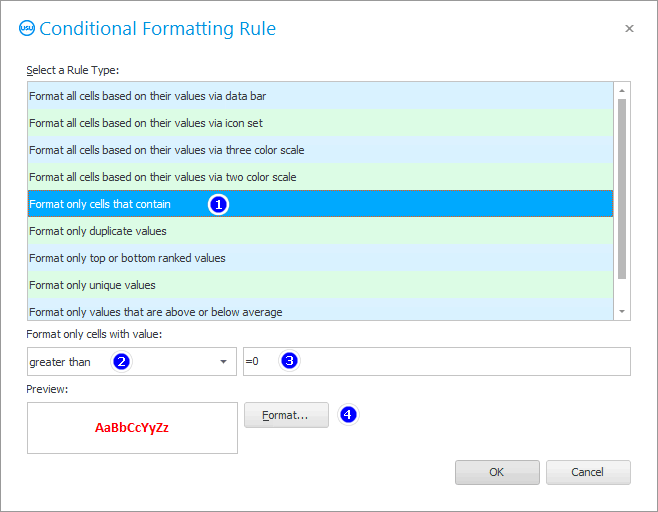
Vi vill uppmärksamma användarna på beställningar som har en skuld. Allt som har med pengar att göra är väldigt viktigt. Därför gör vi typsnittet fetstilt , större och rött .
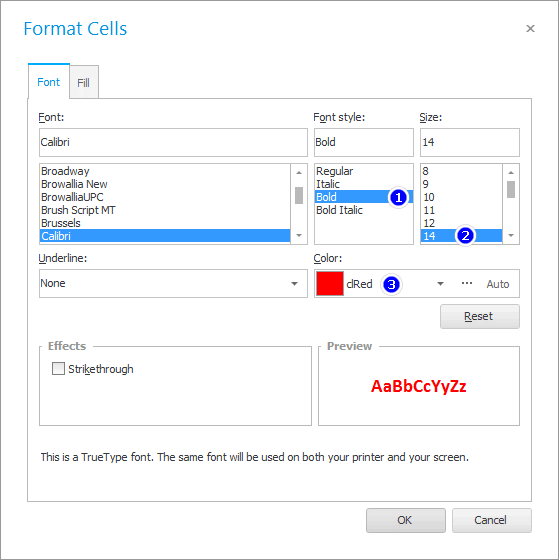
Vi kommer att återgå till föregående fönster, bara nu kommer det att ha två formateringsvillkor. För vårt andra villkor väljer du fältet " Skuld " så att det är här teckensnittet ändras.
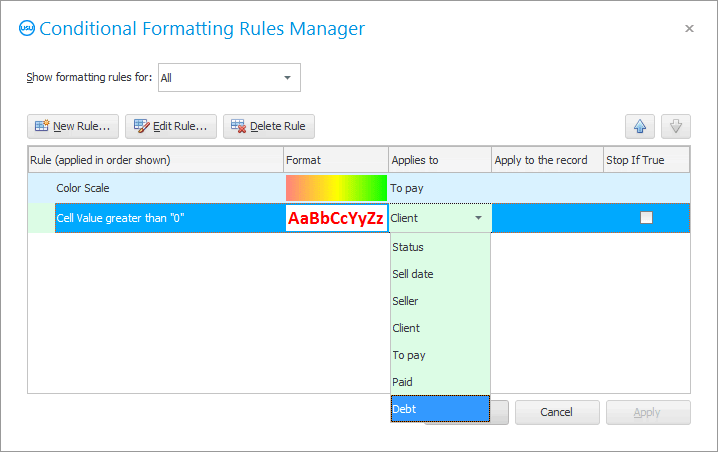
Som ett resultat kommer vi att få den här bilden. Förutom att lyfta fram de mest värdefulla beställningarna kommer nu mängden skulder att bli mycket mer märkbar.
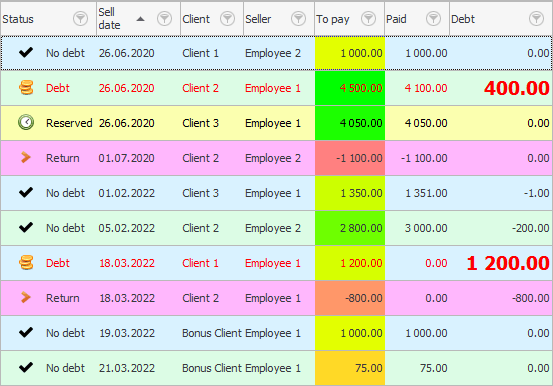
Det finns speciella situationer där du vill ändra teckensnittet i en textruta . Låt oss till exempel gå in i modulen "Kunder" och uppmärksamma fältet "Mobiltelefon" . Du kan göra det så att kunder med telefonnummer till en viss mobiloperatör, till exempel som börjar med ' +7999 ', är markerade.
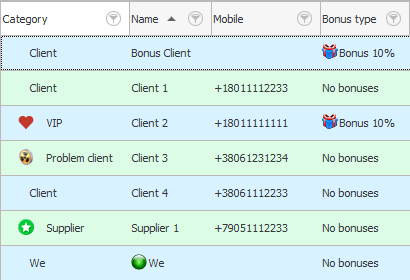
Välj ett lag "Villkorlig formatering" . Sedan lägger vi till en ny formateringsregel ' Använd en formel för att bestämma vilka celler som ska formateras '.
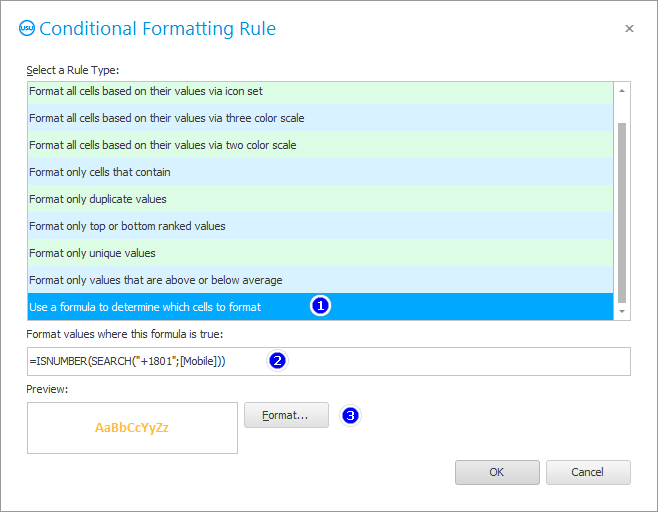
Skriv sedan om formeln noggrant, som visas i bilden nedan.
I den här formeln letar vi efter text som ska ingå i ett specifikt fält. Fältnamnet anges inom hakparenteser.
Sedan återstår bara att välja ett teckensnitt för de värden som kommer att markeras. Låt oss bara ändra färg och tjocklek på karaktärerna.
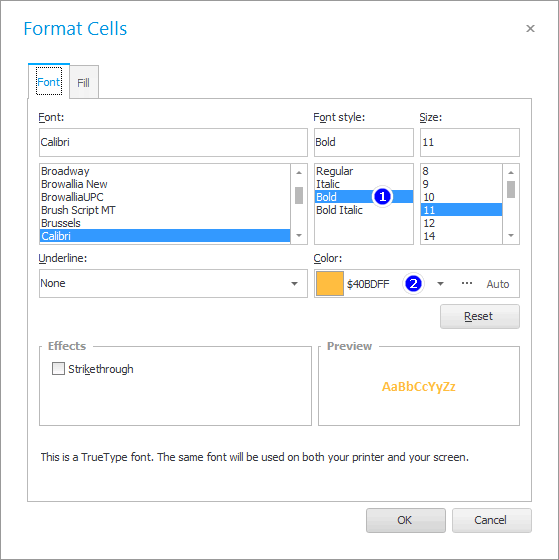
Låt oss tillämpa ett nytt formateringsvillkor i fältet " Mobiltelefon ".
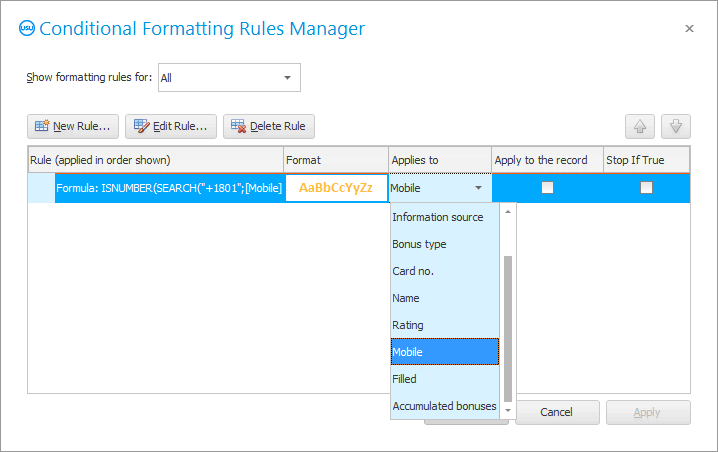
Och här är resultatet!
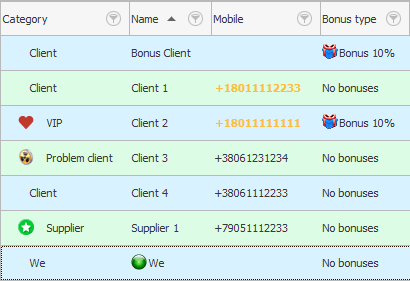
![]() Det finns till och med en unik möjlighet -
Det finns till och med en unik möjlighet - ![]() bädda in diagram .
bädda in diagram .
Se nedan för andra användbara ämnen:
![]()
Universellt redovisningssystem
2010 - 2024